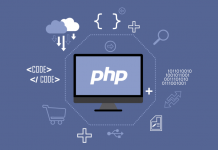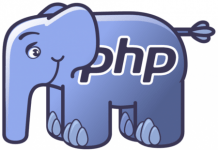Si necesitas crear una plantilla tpl en Smarty para PHP, has llegado a la página indicada, ya que en este post te explicaremos paso a paso cómo elaborarla de forma rápida y sencilla para tu sitio web.
En tal sentido, es necesario que conozcas que Smarty se refiere a un sistema de plantillas online para PHP. Es decir, es un motor que permite dividir la aplicación lógica del contenido en la presentación. Permite separar el código en el diseño y programación.
Por lo tanto, para ejecutarlo es necesario instalar Smarty para PHP en Windows, además es importante contar con la última versión. En este enlace te dejaremos la más reciente del sitio oficial https://www.smarty.net/docsv2/es/installing.smarty.basic
Además, necesitarás tener instalado un servidor apache que permita usarlo.
Pasos para crear plantilla tpl en Smarty para PHP
Lo primero que debes especificar es la ubicación de los archivos antes de crear la platilla tpl en Smarty para PHP.
En tal sentido, la ubicación quedaría de esta forma:
- Carpeta de plantillas “C:\xampp\plantillas_smarty“
En esta sección se tiene que elaborar una carpeta que identifique los proyectos de forma individual y el mismo nombre. Además, dentro de estas se deben añadir cuatro carpetas indispensables: config, templates y templates_c
En tal sentido, la primera plantilla procederemos a elaborarla en la carpeta templates.
- Carpeta de Php “C:\xampp\htdocs\Smarty“
Luego en la carpeta de PHP se alojarán los archivos propios, junto a las imágenes y archivos CSS, JS y otros.
Separación entre HTML y PHP
Código HTML
En esta sección el código HTML estará ubicado en el archivo “ejemplo1.tpl”, aquí se creará un archivo HTML básico para insertar dos variables PHP.
Las variables a emplear son $nombre_smarty y $edad_smarty, con la sintaxis de Smarty.
Código PHP
En este paso se incluye la clase Smarty en el archivo “ejemplo1.php” para añadir las rutas de carpetas de la plantilla. Seguido del código PHP junto a las variables para el archivo “ejemplo1.tpl”. Finalmente se imprime por pantalla la plantilla.
También te puede interesar: